Revit建模基本流程
- 格式:docx
- 大小:2.71 MB
- 文档页数:13
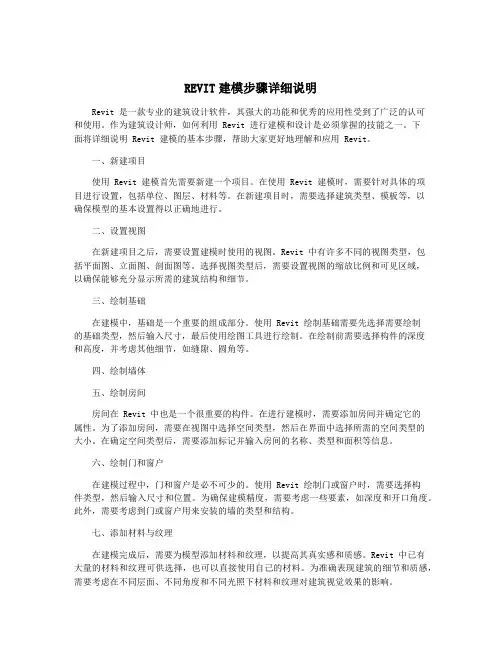
REVIT建模步骤详细说明Revit 是一款专业的建筑设计软件,其强大的功能和优秀的应用性受到了广泛的认可和使用。
作为建筑设计师,如何利用 Revit 进行建模和设计是必须掌握的技能之一。
下面将详细说明 Revit 建模的基本步骤,帮助大家更好地理解和应用 Revit。
一、新建项目使用 Revit 建模首先需要新建一个项目。
在使用 Revit 建模时,需要针对具体的项目进行设置,包括单位、图层、材料等。
在新建项目时,需要选择建筑类型、模板等,以确保模型的基本设置得以正确地进行。
二、设置视图在新建项目之后,需要设置建模时使用的视图。
Revit 中有许多不同的视图类型,包括平面图、立面图、剖面图等。
选择视图类型后,需要设置视图的缩放比例和可见区域,以确保能够充分显示所需的建筑结构和细节。
三、绘制基础在建模中,基础是一个重要的组成部分。
使用 Revit 绘制基础需要先选择需要绘制的基础类型,然后输入尺寸,最后使用绘图工具进行绘制。
在绘制前需要选择构件的深度和高度,并考虑其他细节,如缝隙、圆角等。
四、绘制墙体五、绘制房间房间在 Revit 中也是一个很重要的构件。
在进行建模时,需要添加房间并确定它的属性。
为了添加房间,需要在视图中选择空间类型,然后在界面中选择所需的空间类型的大小。
在确定空间类型后,需要添加标记并输入房间的名称、类型和面积等信息。
六、绘制门和窗户在建模过程中,门和窗户是必不可少的。
使用 Revit 绘制门或窗户时,需要选择构件类型,然后输入尺寸和位置。
为确保建模精度,需要考虑一些要素,如深度和开口角度。
此外,需要考虑到门或窗户用来安装的墙的类型和结构。
七、添加材料与纹理在建模完成后,需要为模型添加材料和纹理,以提高其真实感和质感。
Revit 中已有大量的材料和纹理可供选择,也可以直接使用自己的材料。
为准确表现建筑的细节和质感,需要考虑在不同层面、不同角度和不同光照下材料和纹理对建筑视觉效果的影响。
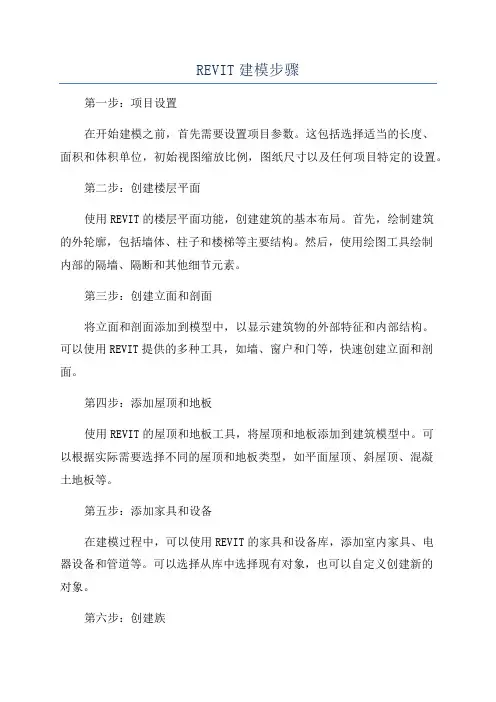
REVIT建模步骤第一步:项目设置在开始建模之前,首先需要设置项目参数。
这包括选择适当的长度、面积和体积单位,初始视图缩放比例,图纸尺寸以及任何项目特定的设置。
第二步:创建楼层平面使用REVIT的楼层平面功能,创建建筑的基本布局。
首先,绘制建筑的外轮廓,包括墙体、柱子和楼梯等主要结构。
然后,使用绘图工具绘制内部的隔墙、隔断和其他细节元素。
第三步:创建立面和剖面将立面和剖面添加到模型中,以显示建筑物的外部特征和内部结构。
可以使用REVIT提供的多种工具,如墙、窗户和门等,快速创建立面和剖面。
第四步:添加屋顶和地板使用REVIT的屋顶和地板工具,将屋顶和地板添加到建筑模型中。
可以根据实际需要选择不同的屋顶和地板类型,如平面屋顶、斜屋顶、混凝土地板等。
第五步:添加家具和设备在建模过程中,可以使用REVIT的家具和设备库,添加室内家具、电器设备和管道等。
可以选择从库中选择现有对象,也可以自定义创建新的对象。
第六步:创建族第七步:应用材质和质感使用REVIT的材质库,可以为建筑模型添加适当的材质,如砖、大理石、玻璃等。
可以根据需要调整材质的颜色、纹理和反射率。
第八步:设置视图和渲染使用REVIT的视图设置工具,可以创建不同的视图,如平面图、立面图、剖面图和3D视图等。
还可以使用REVIT的渲染工具,增强建模的逼真度。
第九步:添加标记和注释使用REVIT的标记和注释功能,可以为建筑模型添加文字、箭头和尺寸线等。
这有助于清晰地传达设计意图和施工要求。
第十步:生成施工文档使用REVIT的文档生成工具,可以将建筑模型转换为施工文档。
这包括平面图、立面图、剖面图、图纸和材料清单等。
可以根据需要进行调整和修订。
总结:REVIT建模步骤包括项目设置、创建楼层平面、创建立面和剖面、添加屋顶和地板、添加家具和设备、创建族、应用材质和质感、设置视图和渲染、添加标记和注释,以及生成施工文档。
通过这些步骤,可以使用REVIT创建精确、可视化和可操作的建筑模型,以及相关的施工文档。
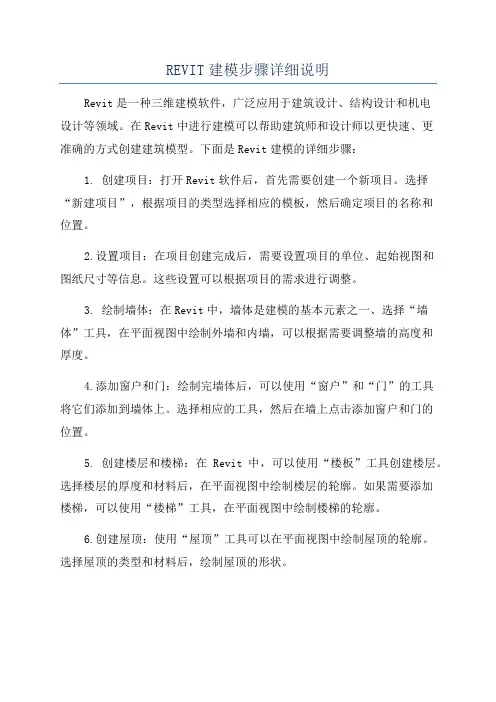
REVIT建模步骤详细说明Revit是一种三维建模软件,广泛应用于建筑设计、结构设计和机电设计等领域。
在Revit中进行建模可以帮助建筑师和设计师以更快速、更准确的方式创建建筑模型。
下面是Revit建模的详细步骤:1. 创建项目:打开Revit软件后,首先需要创建一个新项目。
选择“新建项目”,根据项目的类型选择相应的模板,然后确定项目的名称和位置。
2.设置项目:在项目创建完成后,需要设置项目的单位、起始视图和图纸尺寸等信息。
这些设置可以根据项目的需求进行调整。
3. 绘制墙体:在Revit中,墙体是建模的基本元素之一、选择“墙体”工具,在平面视图中绘制外墙和内墙,可以根据需要调整墙的高度和厚度。
4.添加窗户和门:绘制完墙体后,可以使用“窗户”和“门”的工具将它们添加到墙体上。
选择相应的工具,然后在墙上点击添加窗户和门的位置。
5. 创建楼层和楼梯:在Revit中,可以使用“楼板”工具创建楼层。
选择楼层的厚度和材料后,在平面视图中绘制楼层的轮廓。
如果需要添加楼梯,可以使用“楼梯”工具,在平面视图中绘制楼梯的轮廓。
6.创建屋顶:使用“屋顶”工具可以在平面视图中绘制屋顶的轮廓。
选择屋顶的类型和材料后,绘制屋顶的形状。
7. 添加家具和装饰:在Revit中,可以使用“家具”和“装饰”等工具添加室内装饰物。
选择相应的工具,在平面视图中添加家具、灯具、壁画等物品。
8.创建结构构件:如果需要进行结构设计,可以使用“结构柱”、“结构梁”和“结构板”等工具创建结构构件。
选择相应的工具,在平面视图中绘制结构构件的轮廓。
9.放置管道和电线:对于机电设计,可以使用“管线”和“电线”工具布置管道和电线。
选择相应的工具,在平面视图中绘制管道和电线的路径。
10.创建制图视图:在建模完成后,可以创建制图视图以产生平面图、立面图和剖面图等。
选择“视图”选项卡,然后选择相应的制图视图。
11.输出图纸和模型:一旦建模和制图完成,可以输出图纸和模型。
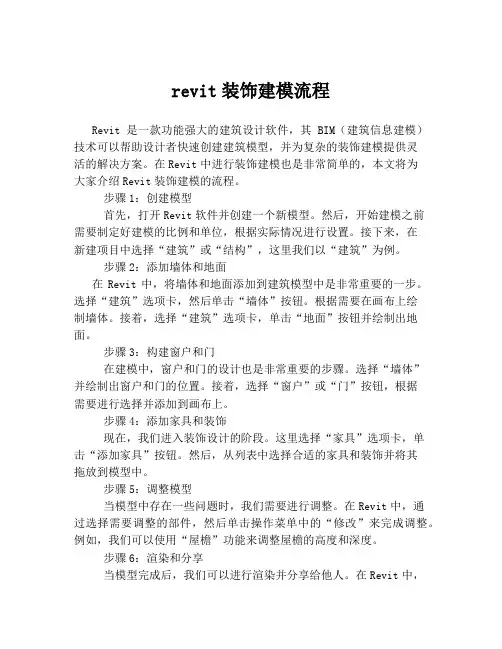
revit装饰建模流程Revit是一款功能强大的建筑设计软件,其BIM(建筑信息建模)技术可以帮助设计者快速创建建筑模型,并为复杂的装饰建模提供灵活的解决方案。
在Revit中进行装饰建模也是非常简单的,本文将为大家介绍Revit装饰建模的流程。
步骤1:创建模型首先,打开Revit软件并创建一个新模型。
然后,开始建模之前需要制定好建模的比例和单位,根据实际情况进行设置。
接下来,在新建项目中选择“建筑”或“结构”,这里我们以“建筑”为例。
步骤2:添加墙体和地面在Revit中,将墙体和地面添加到建筑模型中是非常重要的一步。
选择“建筑”选项卡,然后单击“墙体”按钮。
根据需要在画布上绘制墙体。
接着,选择“建筑”选项卡,单击“地面”按钮并绘制出地面。
步骤3:构建窗户和门在建模中,窗户和门的设计也是非常重要的步骤。
选择“墙体”并绘制出窗户和门的位置。
接着,选择“窗户”或“门”按钮,根据需要进行选择并添加到画布上。
步骤4:添加家具和装饰现在,我们进入装饰设计的阶段。
这里选择“家具”选项卡,单击“添加家具”按钮。
然后,从列表中选择合适的家具和装饰并将其拖放到模型中。
步骤5:调整模型当模型中存在一些问题时,我们需要进行调整。
在Revit中,通过选择需要调整的部件,然后单击操作菜单中的“修改”来完成调整。
例如,我们可以使用“屋檐”功能来调整屋檐的高度和深度。
步骤6:渲染和分享当模型完成后,我们可以进行渲染并分享给他人。
在Revit中,选择“3D视图”选项卡,然后选择“外观”来渲染模型。
接着,我们可以使用Revit内置的“分享”功能来分享设计结果。
Revit的装饰建模流程可以帮助设计者快速地完成建筑模型设计,并满足建筑物的各种装饰需求。
通过以上步骤,你可以轻松地掌握Revit的装饰建模流程,更好地为建筑设计提供支持。
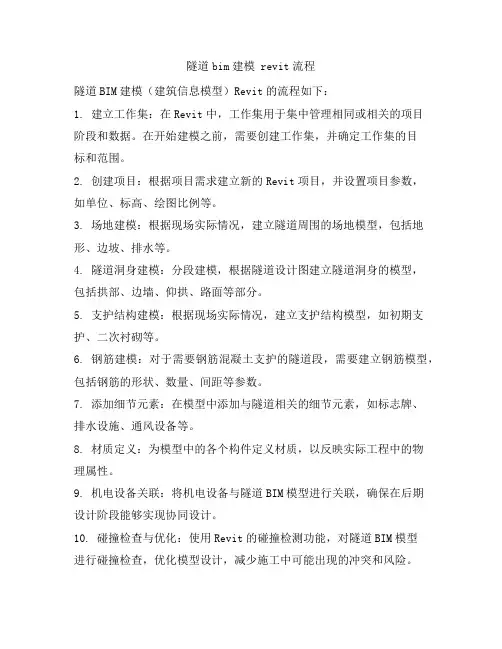
隧道bim建模 revit流程
隧道BIM建模(建筑信息模型)Revit的流程如下:
1. 建立工作集:在Revit中,工作集用于集中管理相同或相关的项目
阶段和数据。
在开始建模之前,需要创建工作集,并确定工作集的目
标和范围。
2. 创建项目:根据项目需求建立新的Revit项目,并设置项目参数,
如单位、标高、绘图比例等。
3. 场地建模:根据现场实际情况,建立隧道周围的场地模型,包括地形、边坡、排水等。
4. 隧道洞身建模:分段建模,根据隧道设计图建立隧道洞身的模型,
包括拱部、边墙、仰拱、路面等部分。
5. 支护结构建模:根据现场实际情况,建立支护结构模型,如初期支护、二次衬砌等。
6. 钢筋建模:对于需要钢筋混凝土支护的隧道段,需要建立钢筋模型,包括钢筋的形状、数量、间距等参数。
7. 添加细节元素:在模型中添加与隧道相关的细节元素,如标志牌、
排水设施、通风设备等。
8. 材质定义:为模型中的各个构件定义材质,以反映实际工程中的物
理属性。
9. 机电设备关联:将机电设备与隧道BIM模型进行关联,确保在后期
设计阶段能够实现协同设计。
10. 碰撞检查与优化:使用Revit的碰撞检测功能,对隧道BIM模型
进行碰撞检查,优化模型设计,减少施工中可能出现的冲突和风险。
11. 导出模型:完成建模后,根据需要导出各种格式的模型文件,以便于后续施工图设计和施工使用。
请注意,以上流程仅供参考,具体操作可能因项目实际情况和要求而有所不同。
在开始隧道BIM建模之前,建议先对Revit软件进行全面了解和培训。
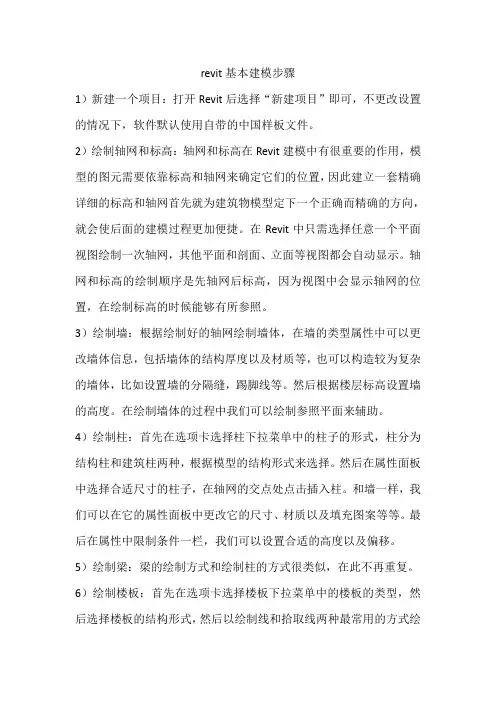
revit基本建模步骤1)新建一个项目:打开Revit后选择“新建项目”即可,不更改设置的情况下,软件默认使用自带的中国样板文件。
2)绘制轴网和标高:轴网和标高在Revit建模中有很重要的作用,模型的图元需要依靠标高和轴网来确定它们的位置,因此建立一套精确详细的标高和轴网首先就为建筑物模型定下一个正确而精确的方向,就会使后面的建模过程更加便捷。
在Revit中只需选择任意一个平面视图绘制一次轴网,其他平面和剖面、立面等视图都会自动显示。
轴网和标高的绘制顺序是先轴网后标高,因为视图中会显示轴网的位置,在绘制标高的时候能够有所参照。
3)绘制墙:根据绘制好的轴网绘制墙体,在墙的类型属性中可以更改墙体信息,包括墙体的结构厚度以及材质等,也可以构造较为复杂的墙体,比如设置墙的分隔缝,踢脚线等。
然后根据楼层标高设置墙的高度。
在绘制墙体的过程中我们可以绘制参照平面来辅助。
4)绘制柱:首先在选项卡选择柱下拉菜单中的柱子的形式,柱分为结构柱和建筑柱两种,根据模型的结构形式来选择。
然后在属性面板中选择合适尺寸的柱子,在轴网的交点处点击插入柱。
和墙一样,我们可以在它的属性面板中更改它的尺寸、材质以及填充图案等等。
最后在属性中限制条件一栏,我们可以设置合适的高度以及偏移。
5)绘制梁:梁的绘制方式和绘制柱的方式很类似,在此不再重复。
6)绘制楼板:首先在选项卡选择楼板下拉菜单中的楼板的类型,然后选择楼板的结构形式,然后以绘制线和拾取线两种最常用的方式绘制楼板边缘线,完成以后在楼板的属性中修改楼板的结构、厚度、材质等。
7)绘制屋顶:屋顶绘制方法较为简单,和楼板的绘制方式类似,这里不再赘述。
常用的是迹线屋顶,拉伸屋顶通常是用于绘制不规则屋顶使用。
8)添加门窗:在Revit建模中门窗类型都是以族的形式存储在Revit 的族库内,使用时可以方便的调用。
如果族库中没有我们需要的门窗族的类型,我们可以自己新建一个符合类型的族,然后存储到Revit 的族库内,方便下次使用。
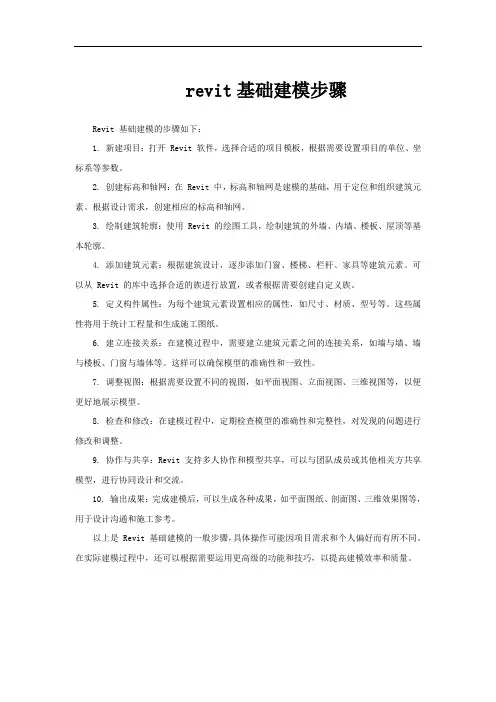
revit基础建模步骤
Revit 基础建模的步骤如下:
1. 新建项目:打开 Revit 软件,选择合适的项目模板,根据需要设置项目的单位、坐标系等参数。
2. 创建标高和轴网:在 Revit 中,标高和轴网是建模的基础,用于定位和组织建筑元素。
根据设计需求,创建相应的标高和轴网。
3. 绘制建筑轮廓:使用 Revit 的绘图工具,绘制建筑的外墙、内墙、楼板、屋顶等基本轮廓。
4. 添加建筑元素:根据建筑设计,逐步添加门窗、楼梯、栏杆、家具等建筑元素。
可以从 Revit 的库中选择合适的族进行放置,或者根据需要创建自定义族。
5. 定义构件属性:为每个建筑元素设置相应的属性,如尺寸、材质、型号等。
这些属性将用于统计工程量和生成施工图纸。
6. 建立连接关系:在建模过程中,需要建立建筑元素之间的连接关系,如墙与墙、墙与楼板、门窗与墙体等。
这样可以确保模型的准确性和一致性。
7. 调整视图:根据需要设置不同的视图,如平面视图、立面视图、三维视图等,以便更好地展示模型。
8. 检查和修改:在建模过程中,定期检查模型的准确性和完整性,对发现的问题进行修改和调整。
9. 协作与共享:Revit 支持多人协作和模型共享,可以与团队成员或其他相关方共享模型,进行协同设计和交流。
10. 输出成果:完成建模后,可以生成各种成果,如平面图纸、剖面图、三维效果图等,用于设计沟通和施工参考。
以上是 Revit 基础建模的一般步骤,具体操作可能因项目需求和个人偏好而有所不同。
在实际建模过程中,还可以根据需要运用更高级的功能和技巧,以提高建模效率和质量。
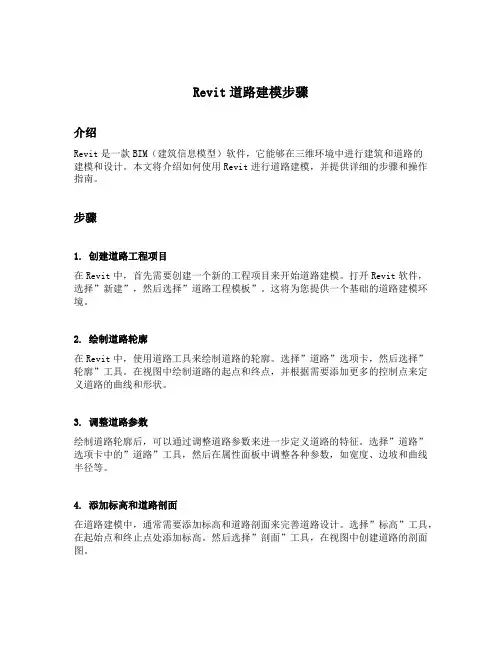
Revit道路建模步骤介绍Revit是一款BIM(建筑信息模型)软件,它能够在三维环境中进行建筑和道路的建模和设计。
本文将介绍如何使用Revit进行道路建模,并提供详细的步骤和操作指南。
步骤1. 创建道路工程项目在Revit中,首先需要创建一个新的工程项目来开始道路建模。
打开Revit软件,选择”新建”,然后选择”道路工程模板”。
这将为您提供一个基础的道路建模环境。
2. 绘制道路轮廓在Revit中,使用道路工具来绘制道路的轮廓。
选择”道路”选项卡,然后选择”轮廓”工具。
在视图中绘制道路的起点和终点,并根据需要添加更多的控制点来定义道路的曲线和形状。
3. 调整道路参数绘制道路轮廓后,可以通过调整道路参数来进一步定义道路的特征。
选择”道路”选项卡中的”道路”工具,然后在属性面板中调整各种参数,如宽度、边坡和曲线半径等。
4. 添加标高和道路剖面在道路建模中,通常需要添加标高和道路剖面来完善道路设计。
选择”标高”工具,在起始点和终止点处添加标高。
然后选择”剖面”工具,在视图中创建道路的剖面图。
5. 细化道路几何使用Revit的细化工具来优化道路的几何形状。
选择”道路”选项卡中的”细化”工具,然后根据需要在道路轮廓上添加、删除或移动点,以优化道路的形状和曲线。
6. 添加道路标记和标识为了更好地理解道路设计,可以在Revit中添加道路标记和标识。
选择”注释”选项卡中的”标记”工具,然后在道路上添加标记,如起点、终点和转角等。
选择”注释”选项卡中的”标识”工具,然后在剖面图上添加道路的标识,如断面和边坡等。
7. 添加道路材料和质地在道路建模中,可以为道路添加不同的材料和质地,以更好地模拟真实道路的外观和属性。
选择”道路”选项卡中的”材料”工具,然后在视图中选择道路的各个部分并为其分配相应的材料和质地。
8. 创建道路样板族如果需要使用相同的道路设计多次,可以创建道路样板族。
选择”创建”选项卡,然后选择”道路样板族”工具。
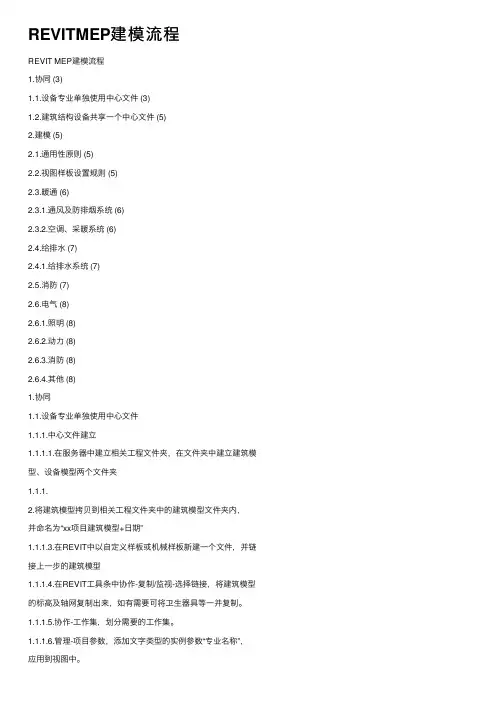
REVITMEP建模流程REVIT MEP建模流程1.协同 (3)1.1.设备专业单独使⽤中⼼⽂件 (3)1.2.建筑结构设备共享⼀个中⼼⽂件 (5)2.建模 (5)2.1.通⽤性原则 (5)2.2.视图样板设置规则 (5)2.3.暖通 (6)2.3.1.通风及防排烟系统 (6)2.3.2.空调、采暖系统 (6)2.4.给排⽔ (7)2.4.1.给排⽔系统 (7)2.5.消防 (7)2.6.电⽓ (8)2.6.1.照明 (8)2.6.2.动⼒ (8)2.6.3.消防 (8)2.6.4.其他 (8)1.协同1.1.设备专业单独使⽤中⼼⽂件1.1.1.中⼼⽂件建⽴1.1.1.1.在服务器中建⽴相关⼯程⽂件夹,在⽂件夹中建⽴建筑模型、设备模型两个⽂件夹1.1.1.2.将建筑模型拷贝到相关⼯程⽂件夹中的建筑模型⽂件夹内,并命名为“xx项⽬建筑模型+⽇期”1.1.1.3.在REVIT中以⾃定义样板或机械样板新建⼀个⽂件,并链接上⼀步的建筑模型1.1.1.4.在REVIT⼯具条中协作-复制/监视-选择链接,将建筑模型的标⾼及轴⽹复制出来,如有需要可将卫⽣器具等⼀并复制。
1.1.1.5.协作-⼯作集,划分需要的⼯作集。
1.1.1.6.管理-项⽬参数,添加⽂字类型的实例参数“专业名称”,1.1.1.7.将现有模型⽂件以中⼼⽂件的形式保存⾄服务器该⼯程⽂件夹的设备模型中,并命名为“xx项⽬设备中⼼⽂件”1.1.2.各专业本地⽂件建⽴1.1.2.1.确认REVIT⽤户名称1.1.2.2.在REVIT中⽤打开命令,选择服务器中的设备中⼼⽂件,注意不要选择与中⼼⽂件分离以及新建本地⽂件1.1.2.3.协作-⼯作集,取得本地⽂件所需要的⼯作集,并进⾏同步。
1.1.2.4.建⽴本专业所需视图样板,注意检查视图样板中专业名称⼀栏是否正确(此处可仅先⾏建⽴,调整可在后⾯建模过程中完成)1.1.2.5.根据需要建⽴相应的平⾯视图,并命名如“楼层+视图类型(喷淋、防排烟、照明等)”,此命名只应⽤于当前视图,不应修改其他视图。

revit结构建模详细流程Revit结构建模呀,那可太有趣啦。
一、前期准备。
咱们得先把Revit软件安装好,确保软件运行正常哦。
这就像要做饭得先有个好炉灶一样。
然后呢,我们得对要建模的结构有个基本的了解,是住宅呀,还是商业建筑之类的。
这个结构有多少层,大概的形状是啥样的,这些心里得有数。
如果有建筑的图纸那就更好啦,就像有了一张寻宝图一样。
二、基础设置。
打开Revit软件后,我们要先设置一下项目的基本信息。
比如说单位呀,咱们可不能把厘米当成米来建模,那可就乱套啦。
还有项目的坐标系统之类的,这就像是给咱们的小世界定个规矩,让所有的东西都按照这个规矩来摆放。
接着就可以选择结构样板啦,这可是专门为咱们结构建模准备的样板呢,里面有很多适合结构的设置。
三、轴网绘制。
轴网可是结构建模的骨架哦。
咱们可以在平面视图里画轴网,就像搭积木先搭个框架一样。
轴网的间距呀,编号呀都要准确。
要是轴网画错了,后面的柱子、梁啥的可就找不到自己的位置啦。
画轴网的时候,要注意对齐,不要歪歪扭扭的,不然整个结构看起来就像喝醉了酒一样。
四、柱子的创建。
有了轴网,就可以放柱子啦。
在Revit里有好多柱子的类型可以选择呢,咱们根据实际的结构要求来挑。
柱子的尺寸、材质都要设置好。
放柱子的时候,就对着轴网的交点放,就像把小士兵放在指定的岗位上一样。
而且呀,柱子的高度也要设置正确,不能太高也不能太低,要刚刚好和楼层高度匹配。
五、梁的绘制。
梁是连接柱子的重要部分呢。
在画梁的时候,要注意梁的起点和终点,要和柱子连接好。
梁的类型也有很多种,不同的结构受力情况要用不同类型的梁。
梁的尺寸也要根据设计要求来定,要是梁太细了,可能就撑不住上面的重量啦,就像小细胳膊想举大杠铃一样,根本不行。
六、楼板的创建。
楼板就像房子的地板一样,把整个结构都给盖住了。
在Revit里创建楼板也不难,我们先画好楼板的边界,然后设置好楼板的厚度和材质。
楼板的厚度要是不合适,走在上面可能就会感觉不踏实呢。
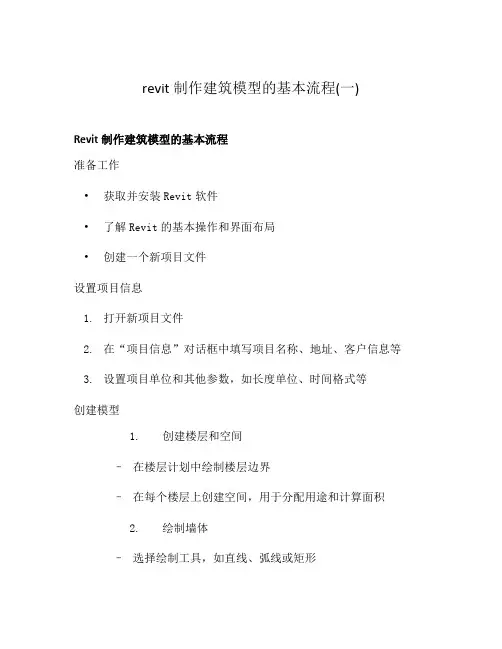
revit制作建筑模型的基本流程(一)Revit制作建筑模型的基本流程准备工作•获取并安装Revit软件•了解Revit的基本操作和界面布局•创建一个新项目文件设置项目信息1.打开新项目文件2.在“项目信息”对话框中填写项目名称、地址、客户信息等3.设置项目单位和其他参数,如长度单位、时间格式等创建模型1.创建楼层和空间–在楼层计划中绘制楼层边界–在每个楼层上创建空间,用于分配用途和计算面积2.绘制墙体–选择绘制工具,如直线、弧线或矩形–指定墙体的起点和终点位置–控制墙体的高度、厚度和其他属性–根据需要创建封闭的墙体轮廓3.添加门窗–选择门或窗工具–在墙体上绘制门或窗的位置–调整门窗的尺寸和属性–根据需要复制、移动或删除门窗4.创建屋顶和地板–使用楼层功能创建屋顶或地板–指定屋顶或地板的边界和高度–调整屋顶或地板的形状和属性5.添加家具和装饰品–使用家具和装饰品库选择合适的元素–将它们放置在空间中的适当位置–调整家具和装饰品的尺寸和样式6.创建电气、水暖和HVAC系统–使用相应的工具在模型中绘制电气、水暖和HVAC设备–连接设备与墙体、地板等元素–调整设备的属性和连接方式7.添加材质和纹理–使用材质和纹理库选择合适的材质–将材质应用到墙体、地板、天花板等元素上–调整材质的颜色、光泽度和纹理效果进行修改和调整•使用Revit的编辑工具对模型进行修改和调整,如移动、旋转、删除元素等进行工程分析和计算•使用Revit的分析工具对建筑模型进行能耗分析、照明分析等,并获取相应结果和报告创建施工图纸•使用Revit的图纸和布局工具创建平面图、立面图、剖面图等施工图纸导出和共享模型•使用Revit的导出功能将建筑模型导出为其他格式,如DWG、IFC 等•使用Revit Server或BIM 360等工具进行模型的共享和协同工作总结通过以上的步骤,您可以完成Revit制作建筑模型的基本流程。
在实际操作中,还可以根据项目需求和自己的创作习惯进行进一步的调整和修改。
revit建模流程Revit建模流程。
Revit是一款专业的建筑信息建模(BIM)软件,它能够帮助建筑师、设计师和工程师们进行建筑设计、施工和运营管理。
在Revit中,建模是整个设计流程中最为关键和基础的一步,下面我们将介绍Revit建模的流程和注意事项。
首先,进行Revit建模前,我们需要准备好项目的相关资料和设计方案。
这些资料包括建筑的平面图、立面图、剖面图、结构图等,以及相关的设计要求和技术标准。
在准备好这些资料后,我们就可以开始进行Revit建模了。
第一步是在Revit中创建项目文件,选择适合的模板。
在创建项目文件时,我们需要根据设计要求和项目特点选择合适的模板,比如建筑模板、结构模板或者机电模板。
选择合适的模板可以提高工作效率,减少后期的修改和调整。
第二步是进行建筑元素的建模。
在Revit中,我们可以通过绘制墙体、柱子、梁、板、窗户、门等建筑元素来构建建筑的三维模型。
在进行建模时,我们需要按照设计要求和技术标准进行精确的绘制,保证建筑模型的准确性和完整性。
第三步是进行建筑系统的建模。
除了建筑元素,我们还需要在Revit中进行建筑系统的建模,比如给排水系统、暖通空调系统、电气系统等。
在进行建模时,我们需要考虑系统的布局、管道、设备的安装位置等因素,保证系统的有效性和可操作性。
第四步是进行建筑构件的建模。
在Revit中,我们可以通过构件族的建立和编辑来创建各种特殊的建筑构件,比如楼梯、扶手、栏杆、天花板、地面、立面等。
在进行建模时,我们需要根据实际需求和设计要求进行构件的定制和调整,保证构件的完美融入建筑模型中。
第五步是进行建筑模型的优化和调整。
在建模完成后,我们需要对建筑模型进行细节的优化和调整,比如调整构件的尺寸、修改材质、添加细节等,以提高建筑模型的真实感和美感。
最后,我们需要进行建筑模型的检查和审查。
在建模完成后,我们需要对建筑模型进行全面的检查和审查,确保模型的准确性和完整性。
同时,我们还需要与设计团队和施工团队进行沟通和交流,及时处理模型中的问题和疑点。
revit制作建筑模型的基本流程(二)Revit制作建筑模型的基本流程概述Revit是一款专业的建筑设计软件,广泛应用于建筑行业。
它可以帮助建筑师和设计团队快速、高效地创建建筑模型,同时提供一系列功能强大的工具和功能。
本文将介绍使用Revit制作建筑模型的基本流程。
前期准备在开始Revit建模之前,有几个准备工作需要完成:1.收集设计资料:包括建筑设计图纸、CAD文件、项目要求等。
2.清理数据:对设计资料进行整理和分类,确保数据的准确性和完整性。
3.创建Revit项目:打开Revit软件,新建一个项目文件,设置项目单位和参数等。
创建建筑模型创建建筑模型是Revit建模的主要步骤,主要包括以下几个流程:建立建筑结构1.创建地面:使用Revit的绘制工具,绘制建筑地面的外轮廓。
2.建立墙体:根据建筑设计图纸,在地面上绘制墙体的位置和尺寸。
可以选择不同类型的墙体,如承重墙、隔墙等。
3.添加楼板:使用Revit的楼板工具,在墙体之间绘制楼板的位置和尺寸。
可以选择不同材料和厚度的楼板。
添加建筑元素1.创建窗户和门:使用Revit的窗户和门工具,根据设计要求在墙体上添加窗户和门的位置和尺寸。
2.添加屋顶:使用Revit的屋顶工具,根据设计图纸绘制屋顶的形状和大小,可选择不同风格和类型的屋顶。
设计模型细节1.调整建筑元素属性:根据设计要求,使用Revit的编辑功能,调整窗户、门、墙体、楼板等元素的属性,如颜色、材质等。
2.添加细节模型:根据需求,使用Revit的绘制工具添加细节模型,如栏杆、楼梯、电梯等。
模型管理和优化完成建筑模型之后,还需要对模型进行管理和优化,以确保模型的完整性和性能。
模型管理1.编辑模型:根据设计团队的要求,对建筑模型进行编辑和修改。
2.创建族:使用Revit的族编辑工具,创建和管理建筑模型中常用的元素,如家具、照明灯具等,方便模型的使用和修改。
模型优化1.检查错误:使用Revit的错误检查工具,检查建筑模型中的错误和问题,及时修复。
revit场布建模过程
Revit场布建模是建筑模型中非常重要的一环,可以用于确定各种设施、设备、家具等物品的位置,以便在施工阶段更加精确地安装。
下面将介绍Revit场布建模的一般过程:
1. 建立场地模型:首先需要建立场地的模型,包括建筑物、地形、道路等元素。
2. 添加设备和家具:在场地模型中添加设备和家具,可以通过现有的Revit库或者第三方库导入。
3. 设置设备和家具的位置和属性:在场地模型中选择设备和家具,设置它们的位置和属性,包括高度、角度、大小等。
4. 建立布局:在场地模型中,根据需要建立布局,包括电路、水管、通风和其他设施的布局。
5. 进行协调:对于较大的场地模型,需要进行协调,以确保各个部分之间没有冲突或重叠。
可以使用Revit提供的协调功能或者第三方插件进行协调。
6. 输出图纸:完成场布建模后,可以将其输出为工程图纸或者3D模型,用于施工过程的指导。
除了以上一般过程,Revit场布建模还可以进行更加详细的设置,例如电路负载计算、水管流量计算、通风效果模拟等。
总之,Revit 场布建模是建筑模型中必不可少的一部分,可以提高施工效率和准确性,减少错误和重复工作,同时也为后期维护和改造提供了便捷的数据和信息。
Revit是一款功能强大的BIM(Building Information Modeling)软件,它给工程师和建筑师们提供了一种全新的建模方式。
在Revit中建模桥梁,能够帮助工程师们更好地理解桥梁结构,提升工程设计的效率和质量。
下面将介绍Revit桥梁建模的基本步骤。
1. 创建项目在使用Revit进行桥梁建模之前,首先需要创建一个新的项目。
在Revit软件中,选择“新建项目”,并选择相应的结构模板,如桥梁结构模板。
2. 设置桥梁参数在开始桥梁建模之前,需要设置桥梁的参数。
在Revit中,可以设置桥梁的长度、宽度、高度等参数,以及桥梁的材料等信息。
这些参数的设置将直接影响到后续的建模过程和桥梁的设计效果。
3. 绘制结构轮廓在Revit中,可以通过绘制结构轮廓的方式来建立桥梁模型的基本形状。
可以选择绘制平面轮廓或者三维轮廓,根据实际情况来确定最合适的方式。
通过绘制结构轮廓,可以快速建立桥梁的外形,为后续的建模工作打下基础。
4. 创建结构构件在绘制完桥梁的轮廓后,需要进一步创建桥梁的结构构件。
在Revit中,可以选择不同的结构构件类型,如梁、柱、桥墩等,根据实际情况来创建相应的构件。
可以通过拖拽的方式将构件添加到桥梁模型中,快速建立桥梁的结构。
5. 添加桥面铺装桥面铺装是桥梁的一个重要组成部分,在Revit中可以通过添加桥面铺装的方式来完善桥梁模型。
可以选择不同的材料和铺装方式,根据实际情况来设置桥面铺装的参数,使其符合设计要求。
6. 添加桥梁配筋在建立桥梁模型的过程中,需要添加桥梁的配筋信息。
在Revit中,可以通过设置钢筋的直径、间距等参数来添加桥梁的配筋,确保桥梁的承载能力和安全性。
可以根据设计要求和标准来设置桥梁的配筋信息,保证其符合相应的规范要求。
7. 进行建筑分析在完成桥梁模型的建立后,可以通过Revit的建筑分析工具来对桥梁进行分析。
可以进行结构分析、承载能力分析、风载分析等,对桥梁的性能进行评估和验证。
Revit建模基本步骤详解建模基础1、建模⽅法1.1、建模原则根据不同阶段的模型精度要求建⽴模型。
⼀般情况下所有对象空间⼏何信息必须与设计意图相⼀致,材料定义正确,构件命名能尽量多地表现构件位置、⼏何属性。
构件的类型尽量和建筑实际构件属性保持⼀致。
不同的专业宜加载相应专业的样板⽂件进⾏建模。
1.2、软件中⼟建模型绘制⽅法适⽤于⽆特殊模型应⽤要求的情况,若对模型有特殊的应⽤要求,如使⽤第三⽅BIM软件平台对模型进⾏⼯程量统计,则应根据应⽤要求制定对应的建模规范据不同阶段的模型精度要求建⽴模型。
1.2.1、建筑专业(1)墙(幕墙):使⽤建筑“墙”功能,增⾼⾄同层⾼,墙的绘制⽅式应为从下到上(放置⽅式选“⾼度”);为避免墙的构造形式的过多,墙体装饰层与基层采⽤分开建模,完成后⽤“连接”命令合在⼀起:墙体的开洞⼀般采⽤“编辑轮廓”命令现绘制,楼梯中间隔墙采⽤“编辑轮廓”命令实现绘制。
(2)⼥⼉墙:使⽤建筑“墙”功能,绘制⽅法同⼀般墙,顶部压顶通过“墙饰条”⼯具实现。
(3)楼板:通过“楼板”功能创健。
区分建筑⾯层和结构层,分别建模:室外⼩坡道、⼩踏步可⽤楼板⼯具中的“楼板边缘”命令绘制:楼地⾯散⽔可以⽤“楼板”命令绘制。
通过“修改⼦图元”命令实现,以减⼩项⽬⽂件体量;汽车坡道统⼀使⽤“楼板”⼯具绘制,坡度通过“修改⼦图元”命令实现,形状通过“坚井”⼯具实现。
(4)门窗:根据施⼯图中门窗表、剖⽴⾯图纸,创建相应形状的门、窗族,保证名称、形状、尺⼨、构件材质准确。
(5)楼梯:采⽤“楼梯”⼯具绘制,异形楼梯使⽤“楼梯”功能中的“按草图”绘制,在属性中定义形状、长度,确定标⾼、踢⾯数等属性信息。
(6)栏杆、扶⼿:使⽤“栏杆扶⼿”功能,绘制轨迹,如果图纸有要求,可通过“编辑类型”⼯具,定义扶⼿⾼度,栏杆形式,并定义横竖杆件或其他构件材质。
(7)特殊构件:对于较单⼀构件,建⽴“内建模型”,构件族类别符合实际,并赋予相关构件信息属性;对于重复性较⾼构件,可建⽴族⽂件载⼊项⽬,要族⼏何尺⼨符合现场实际,可修改定义构件信息属性。
REVIT建模步骤详细说明Revit是一款专业的建筑信息模型(BIM)软件,用于建筑建模、施工图制作和建筑可视化等方面。
下面将详细说明Revit建模的步骤,帮助您了解如何使用Revit进行建模设计。
步骤一:创建项目在使用Revit进行建模之前,首先需要创建一个项目。
打开Revit软件,选择“新建项目”,然后选择相应的模板,如建筑、机械或电气等模板。
根据项目的要求和需要,填写适当的项目信息,如名称、单位和测量标准等。
步骤二:设置工作视图Revit的工作区域是一个三维的建模环境,所以需要设置适当的视图来进行建模。
可以选择平面视图、立面视图和剖面视图等来查看建筑模型的不同方面。
还可以设置制图缩放比例,以适应不同的图纸尺寸和要求。
步骤三:绘制墙体在Revit中,墙体是建模的基础元素。
在平面视图中选择“墙”工具,然后点击鼠标来绘制墙体的起点和终点。
可以通过输入具体的尺寸和标高来设置墙体的属性,如高度、厚度和类型等。
步骤四:创建楼板和屋顶通过选择“楼板”和“屋顶”工具,可以创建楼板和屋顶。
在平面视图中,选择楼板工具,然后点击鼠标来绘制楼板的边界。
可以通过输入精确的尺寸来设置楼板的属性,如厚度、高度和类型等。
类似地,选择屋顶工具来创建屋顶,设置其属性和参数。
步骤五:添加门窗和家具在建模过程中,还需要添加门窗和家具等元素。
选择“门”和“窗户”工具,然后点击鼠标来绘制这些元素。
可以通过选择不同的门窗类型来设置其属性,如尺寸、材质和开启方式等。
同样,选择“家具”工具来添加家具模型到建模中。
步骤六:绘制管道和电气布线在建筑模型中,还需要绘制管道和电气布线等系统。
选择“管道”和“电气”工具,然后点击鼠标来绘制这些系统。
可以选择不同的管道和电气组件来设置其属性,如直径、材质和连接方式等。
步骤七:设定材质和贴图步骤八:进行建筑分析Revit还提供了建筑分析的功能,可以对建筑模型进行能耗分析、结构分析和照明分析等。
选择“分析”工具,然后选择相应的分析类型,可以获得建筑模型在各个方面的数据和结果。
建模 (2)1、建模方法 (2)1.1、建模原则 (2)1.2、软件中土建模型绘制方法 (2)1.3、核心文件夹结构 (3)1.4、构件命名规则 (5)2、建模步骤——结构参考 (6)2.1、熟悉CAD图纸 (6)2.2、新建项目 (6)2.3、创建标高 (6)2.4、创建轴网 (7)2.5、导入CAD图纸 (7)2.6、结构建模——柱 (8)2.7、结构建模——梁 (8)2.8、结构建模——楼板 (9)2.9、其他构件 (9)2.10、精细建模 (11)2.11、导出项目明细表 (11)2.12、导出图纸 (12)建模1、建模方法1.1、建模原则根据不同阶段的模型精度要求建立模型。
一般情况下所有对象空间几何信息必须与设计意图相一致,材料定义正确,构件命名能尽量多地表现构件位置、几何属性。
构件的类型尽量和建筑实际构件属性保持一致。
不同的专业宜加载相应专业的样板文件进行建模。
1.2、软件中土建模型绘制方法适用于无特殊模型应用要求的情况,若对模型有特殊的应用要求,如使用第三方BIM软件平台对模型进行工程量统计,则应根据应用要求制定对应的建模规范据不同阶段的模型精度要求建立模型。
1.2.1、建筑专业(1)墙(幕墙):使用建筑“墙”功能,增高至同层高,墙的绘制方式应为从下到上(放置方式选“高度”);为避免墙的构造形式的过多,墙体装饰层与基层采用分开建模,完成后用“连接”命令合在一起:墙体的开洞一般采用“编辑轮廓”命令现绘制,楼梯中间隔墙采用“编辑轮廓”命令实现绘制。
(2)女儿墙:使用建筑“墙”功能,绘制方法同一般墙,顶部压顶通过“墙饰条”工具实现。
(3)楼板:通过“楼板”功能创健。
区分建筑面层和结构层,分别建模:室外小坡道、小踏步可用楼板工具中的“楼板边缘”命令绘制:楼地面散水可以用“楼板”命令绘制。
通过“修改子图元”命令实现,以减小项目文件体量;汽车坡道统一使用“楼板”工具绘制,坡度通过“修改子图元”命令实现,形状通过“坚井”工具实现。
(4)门窗:根据施工图中门窗表、剖立面图纸,创建相应形状的门、窗族,保证名称、形状、尺寸、构件材质准确。
(5)楼梯:采用“楼梯”工具绘制,异形楼梯使用“楼梯”功能中的“按草图”绘制,在属性中定义形状、长度,确定标高、踢面数等属性信息。
(6)栏杆、扶手:使用“栏杆扶手”功能,绘制轨迹,如果图纸有要求,可通过“编辑类型”工具,定义扶手高度,栏杆形式,并定义横竖杆件或其他构件材质。
(7)特殊构件:对于较单一构件,建立“内建模型”,构件族类别符合实际,并赋予相关构件信息属性;对于重复性较高构件,可建立族文件载入项目,要族几何尺寸符合现场实际,可修改定义构件信息属性。
1.2.2、结构专业(1)墙:使用结构“墙”功能创建,墙的绘制方式应为从下到上(放置方式选“高度”),结构墙与建筑墙分开建模,墙体的开洞一般采用“编辑轮廓”工具实现。
(2)柱:通过“柱”功能,根据柱子截面及材质载入对应族进行创建,柱的绘制方式应为从下到上(放置方式选“高度”)。
(3)梁:通过“梁”功能,根据梁截面及材质载入对应族进行创建。
(4)楼板:通过“楼板”功能创建,结构层单独绘制:汽车坡道统一使用楼板工具绘制,坡度通过“修改子图元”命令实现,形状通过“竖井”工具实现;楼板洞口一般采用“编辑轮廓”实现。
(5)桩:通过“基础”模块,载入对应族进行创建。
(6)钢结构:通过“柱”和“梁”功能,插入对应族进行创建。
(7)预埋件:创建对应的预埋件“族”构件。
1.3、核心文件夹结构将样板文件、标准指南、族文件等通用数据以及项目完成后的归档文件,保存在中央服务器中,以便利性、安全性为原则而进行访问权限管理。
项目归档/2017年项目集/XXX项目(包含以下文件内容分类)1.4、构件命名规则表1.4模型构件命名表2、建模步骤——结构参考2.1、熟悉CAD图纸现在的绘图模式很大部分采用先绘制CAD二维图纸,然后根据实际项目的需要绘制成三维图纸。
所以,熟悉CAD二维图纸至关重要。
可以在识图、读图的过程中掌握工程的概况,对整个项目有详细的了解。
为了利用CAD 图纸中的线条进行定位、拾取线条等,需要将CAD图纸导入Revt软件中作为底图。
2.2、新建项目通过Revit软件打开项目样板(项目样板由经验丰富的人总结得出)图2.2.12.3、创建标高打开项目浏览器中任意立面创建标高(通过标高命令或者复制已有标高),注意:复制的标高在楼层平面中不显示楼层信息,只需要打开选项卡中命令-视图-平面视图-楼层平面-选中所有楼层平面-确定(如图2.3.2所示)。
图2.3.22.4、创建轴网依据图纸中轴网的定位在Revit软件中创建相应的轴网,通过建筑选项卡命令下-轴网(快捷键GR),依据施工图中轴网的定位在项目浏览器中-楼层平面-创建轴网,再选择项目中所有轴网进行锁定,防止建模过程中移动轴网造成建模错误。
鼠标点选单根轴网-右键-选择项目中所有轴网(快捷键AE)-锁定全部轴网(快捷键PN)。
特别注意轴网在立面中影响视图范围应大于标高平面(如图2.4.1所示)。
图2.4.12.5、导入CAD图纸为了利用CAD图纸中的线条进行定位、拾取线条等,通过AutoCAD将图纸分层整理,且只保留构件参数等信息,将CAD图纸导入Revit软件中作为底图。
通过选项卡中-插入-导入CAD-过程中导入单位一定要设置为图纸所对应的单位“毫米”,如图2.5.1所示。
(注意导入后图纸先解锁单击选项卡-修改-移动(快捷键MV),移动到对应轴网位置,再锁定图纸,锁定图纸的目的防止建模过程中移动图纸造成建模错误)。
图2.5.1导入CAD图纸设置2.6、结构建模柱通过参照CAD底图,Revit软件选项卡中-结构-结构柱(快捷键CL)-编辑类型-复制类型-修改名称-修改参数(包含尺寸材质等信息)-确定-放置结构柱时选择-高度。
如图2.6.1图2.6.12.7、结构建模梁Revit软件选项卡中-结构-梁(快捷键BM)-编辑类型-复制类型-修改名称-修改参数(包含尺寸材质等信息)-确定-通过拾取梁边线绘制。
建议绘制梁Y轴对正-左(顺时针绘制)Z轴对正-顶,如图2.7.1。
这样画的目的是为了后期模型的维护方便。
图2.7.12.8、结构建模楼板Revit软件选项卡中-结构-楼板(快捷键SB)-编辑类型-复制类型-修改名称-修改参数(包含尺寸材质等信息)-确定- 选择绘制规则-绘制-完成编辑模式,如图2.8.1。
图2.8.12.9、其他构件其他构件修改参数以及创建方式不单独列举,均为选项卡中选取命令-编辑参数-绘制。
注意绘制屋顶时,“定义坡度”不要勾选。
如图2.9.1图2.9.1屋顶坡度是在我们绘制屋顶的边界线以后点击选择“坡度箭头”进行绘制,选择绘制好的坡度箭头,修改其属性中的“头高度偏移”就可以将屋顶坡度轻松绘制出来,如图2.9.2。
正值为向上便宜,负值为向下偏移。
图2.9.2对“楼层平面”视图属性中的“视图范围”搞不清楚。
如图2.9.3图2.9.3如果我们将“顶”、“底”、“标高”全部选择“无限制”,那么我们的确能看到楼层平面视图中所有图元,但这也让我们无法辨别哪个图元对我们是有用的,哪个是没有用的。
当我们绘制的图元很多且比较复杂时,这种做法就不是很实用了。
下面我们给出这三者和“剖切面”之间的关系如图2.9.4。
图2.9.42.10、精细建模创建顺序依次为柱,梁,板。
注意绘制梁时,梁遇柱应分段绘制如图2.10.1,绘制板时,板遇梁柱时应选择板所在区域梁柱内边线绘制如图2.10.2。
此绘制方式避免了构件自动剪切等问题对后期数据应用处理等问题。
图2.10.1 图2.10.22.11、导出项目明细表项目选项卡中-视图命令-明细表-明细表/数量-xxx明细表(例如结构柱明细表)-明细表属性参数如下图(也可以使用项目浏览器中-明细表/数量)。
如图2.11.1。
明细表属性中字段-过滤器-格式等可自行设置较优方案。
图2.11.1注意:若项目参数不足如何解决,只单独列出方法。
○1通过修改族文件添加共享参数。
○2添加项目共享参数。
2.12、导出图纸对墙体进行深化设计出图以及复杂结构等任意剖面出图,通过选项卡中图纸命令或者项目浏览器中图纸右键新建图纸命令,将相应的视图添加到图纸即可。
再通过revit –导出-CAD格式-dwg文件-保存图纸即可,图2.12.1。
多个图纸记得不勾选外部参照命令,图2.12.2。
图2.12.1 图2.12.2Revit建模及应用点仅供学习:1.轴网标高对齐及锁定、原点锁定等;2.建筑按楼层建模、幕墙按面板建模等;3.砌筑墙被梁剪切等扣减规则;4.墙的区分:外墙、基墙、内墙、装饰墙;5.板的区分:地面面层、混凝土板;6.建筑标高与结构标高的区分:如结构构件用结构标高,结构梁板柱是结构标高到结构标高;7.命名标准化如混凝土墙(混凝土标号、墙厚)、剪力墙、挡土墙等体现在命名上;8.构件命名标准化,可载入族的命名规则统一;9.材质命名规范,如混凝土材质命名:C_钢筋砼C20;10.内装组需要分缝对缝标准化:如贴图三维显示效果,贴图的缝对的上几何模型的缝,填充图案适应1:20或1:100等不同视图比例,且符合出图中二维表达;11.梁板柱墙扣减规则符合常识:柱减梁、梁减板等;12.精细化建模,如门窗洞口的过梁及洞口的包络,可通过嵌套方式实现;13.表达深化的模型可按照施工流水段进行模型拆分;14.图纸符合国家制图标准要求的线型、线宽及图面符号;15.视图样板可以设置规程、过滤器、比例等内容来辅助表达;16.各专业不同视图设置样板,如建筑的平面视图样板和建筑的剖面视图样板;17.不同设备系统可设置不同颜色区分;18.导出DWG文件图层设置尽量图层清晰、线型线宽符合国家制图规范;19.三维辅助图可以在三维视图进行标注;20.族的制作可以考虑构件嵌套、二维表达、材质参数控制、尺寸参数控制、详细程度等;21.清单明细表表格的完整性,可以学习参考国标工程量清单计价规范GB50500-2013给每个构件添加项目编码;22.设备各图元应连接上,用显示隔离开关除计算需要的末端外不应出现叹号;23.设备各参数在明细表中应能体现;24.幕墙可以考虑预留预埋件添加,明细表可添加编号;25.钢结构构件及零件库分类命名及管理;。